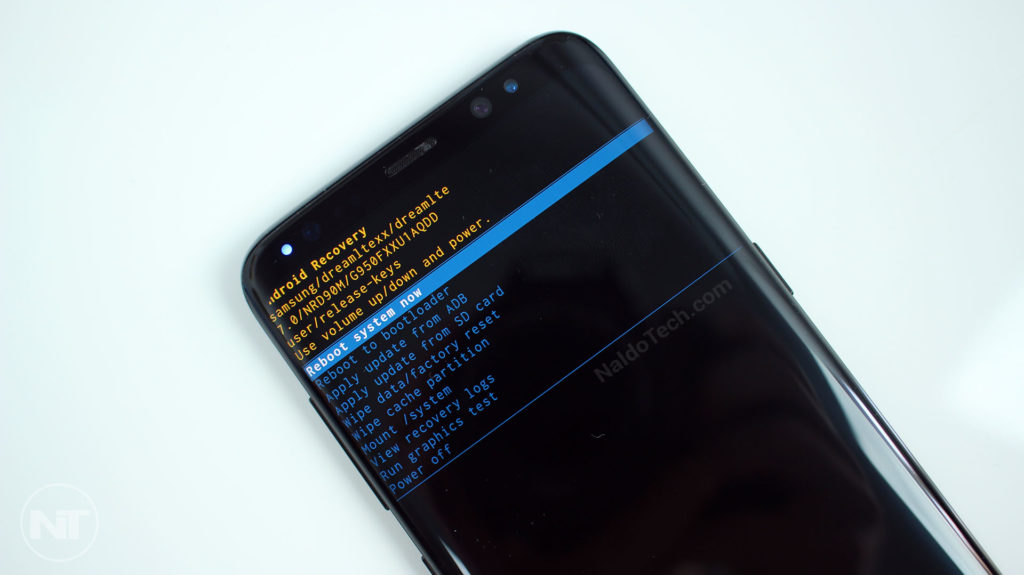- Как выполнить «мягкую» перезагрузку Samsung Galaxy S10 или восстановить заводские настройки
- Как сделать перезагрузку Samsung Galaxy S10 – пошаговая инструкция
- Как выполнить «Мягкий сброс» к заводским настройкам на Samsung Galaxy S10
- Видео: Как сделать «Мягкий» и сброс настроек на Samsung Galaxy S10 (инструкция)
- Как сделать сброс настроек, если Samsung Galaxy S10 не включается? (Инструкция)
- Видео: Как сделать «Hard Reset» или сброс настроек на Samsung Galaxy S10 (инструкция)
- Руководство по сбросу Samsung Galaxy S10 Plus: программный сброс, сброс к заводским настройкам, сброс настроек сети
- Как выполнить программный сброс Galaxy S10 Plus, если он завис или не отвечает
- Как восстановить заводские настройки Galaxy S10 Plus
- Как выполнить общий сброс Galaxy S10 Plus
- Как сбросить настройки сети на Galaxy S10 Plus
- Свяжитесь с нами
- Как восстановить заводские настройки (программный и жесткий сброс) Samsung Galaxy S10e, S10, S10 Plus
- Как стереть данные и восстановить заводские настройки Samsung Galaxy S10
- Почему сбросить ваш Samsung Galaxy S10
- 1. Factory Data Reset — Настройки
- 2. Сброс заводских данных — режим восстановления
Как выполнить «мягкую» перезагрузку Samsung Galaxy S10 или восстановить заводские настройки
Несмотря на свои компактные размеры, Samsung Galaxy S10 смартфон со сложным программным обеспечением. Как и любой компьютер, он иногда сталкивается с проблемами, которые могут быть решены с помощью перезагрузки или сброса.
Есть несколько способов сбросить Samsung Galaxy S10 . Если у вас возникли проблемы с телефоном, вы должны начать с того, что обычно называют «мягким» сбросом — в основном, просто перезагрузите ваш смартфон. Если перезагрузка устройства не решит вашу проблему, а все другие неполадки не удастся выполнить, вы можете выполнить сброс до заводских настроек.
Восстановление заводских настроек полностью удалит ваши данные и приложения, вернув Samsung Galaxy S10 к исходному заводскому состоянию. Вам также следует выполнить сброс настроек, если вы продаете телефон или отдаете его кому-то другому.
Как сделать перезагрузку Samsung Galaxy S10 – пошаговая инструкция
Перезагрузить Samsung Galaxy S10 очень просто, выполните два простых действия:
- Нажмите и удерживайте кнопки питания и уменьшения громкости одновременно в течение нескольких секунд, пока дисплей не станет черным.
- Продолжайте удерживать кнопки, пока не появится логотип Samsung Galaxy. Затем отпустите и перезагрузите телефон.
Как выполнить «Мягкий сброс» к заводским настройкам на Samsung Galaxy S10
Для того, чтобы сделать мягкий сброс настроек на Samsung Galaxy S10 выполните следующие действия:
- Откройте приложение «Настройки».
- Нажмите «Общее управление», а затем нажмите «Сброс».
- Нажмите «Сброс данных».
- Экран Factory reset data предупредит вас обо всех данных и приложениях, которые будут удалены. Прокрутите вниз и нажмите «Сброс». Вам нужно будет ввести свой пин-код, чтобы продолжить.
Видео: Как сделать «Мягкий» и сброс настроек на Samsung Galaxy S10 (инструкция)
Как сделать сброс настроек, если Samsung Galaxy S10 не включается? (Инструкция)
Если вам необходимо выполнить сброс к заводским настройкам Samsung Galaxy S10, но смартфон не включается, значит, у вас нет других возможностей — есть способ выполнить сброс настроек к заводским настройкам телефона Galaxy с помощью только кнопок или Hard Reset. Для этого:
- Подключите телефон к USB-порту, чтобы у него было достаточно энергии для завершения сброса — если экран не работает, вы не сможете определить, сколько времени работы от батареи осталось.
- Нажмите и удерживайте кнопку питания, пока телефон полностью не выключится.
- Нажмите и удерживайте кнопки питания, Bixby и увеличения громкости одновременно.
- Сброс настроек с помощью кнопок требует одновременного нажатия трех кнопок, что требует небольшой координации. Дейв Джонсон / Business Insider
- Удерживайте все три кнопки, пока не появится логотип Android. Тогда отпустите кнопки.
- Используйте кнопки увеличения и уменьшения громкости, чтобы перейти к параметру с надписью «Очистить данные / сброс настроек к заводским».
- Нажмите кнопку питания, чтобы выбрать эту опцию.
- С помощью кнопки уменьшения громкости выберите «Да — удалить все пользовательские данные» и нажмите кнопку питания, чтобы выбрать их.
- Когда появится сообщение «Перезагрузить систему сейчас», нажмите кнопку питания, чтобы перезагрузить телефон.
Видео: Как сделать «Hard Reset» или сброс настроек на Samsung Galaxy S10 (инструкция)
Источник
Руководство по сбросу Samsung Galaxy S10 Plus: программный сброс, сброс к заводским настройкам, сброс настроек сети
На новом Samsung Galaxy S10 Plus можно выполнить несколько сбросов настроек, и каждый из них имеет свое предназначение. Самый распространенный сброс, о котором каждый, возможно, уже знает, — это сброс к заводским настройкам. Это очень помогает вернуть телефон к настройкам и конфигурации по умолчанию. Однако что вы будете делать, если ваш новый телефон перестанет отвечать? Ага, есть еще и сброс для вас.
Если вы столкнулись с проблемами, связанными с сетью или Интернетом, и не знаете, где искать, есть также сброс для этого. Если ваш телефон застрял на экране загрузки и не продолжает загружаться на главный экран, есть еще один сброс для этого.
В этом посте я расскажу вам, как выполнить сброс, который вы можете возможно, используйте с телефоном, если у вас возникнут проблемы. Их на самом деле не так сложно сделать, поэтому продолжайте читать, чтобы вы знали, как выполнять каждую из них, и понимали их цель.
Но прежде чем мы фактически перейдем к нашим подробным руководствам, если у вас есть проблемы с телефоном, посетите нашу страницу устранения неполадок, поскольку мы уже рассмотрели некоторые из наиболее распространенных проблем с этим устройством. Если вам нужна дополнительная помощь в решении вашей проблемы, заполните нашу анкету по проблемам Android и нажмите «Отправить», чтобы связаться с нами.
Как выполнить программный сброс Galaxy S10 Plus, если он завис или не отвечает
В большинстве случаев, когда мощное устройство, такое как Galaxy S10 Plus, перестает отвечать или не включается, это происходит из-за сбоя прошивки, если, конечно, , есть признаки физического или жидкого повреждения. Это может показаться очень серьезной проблемой, но на самом деле это довольно незначительная проблема. Чтобы исправить это и заставить ваше устройство снова работать безупречно, вам просто нужно выполнить процедуру мягкого сброса или то, что мы часто называем принудительным перезапуском. Обычно это делается следующим образом:
- Нажмите и удерживайте кнопку уменьшения громкости и кнопку питания в течение 10 секунд или более.
Если ваш Galaxy S10 Plus загружается после этого, проблема решена! Это могла быть небольшая проблема с прошивкой или сбой, но нет гарантии, что это не повторится в будущем. По крайней мере, теперь вы уже знаете, что нужно сделать, чтобы он снова отреагировал. Однако, если ваше устройство не реагирует на эту процедуру, попробуйте следующее:
- Нажмите и удерживайте кнопку уменьшения громкости и пока не отпускайте ее.
- Удерживая ее, нажмите и удерживайте клавишу питания.
- Удерживайте обе клавиши нажатыми не менее 10 секунд.
Это в основном то же самое, что и первая процедура, только в этом методе вы нажимаете кнопку уменьшения громкости перед клавишей питания, потому что в противном случае вы не получите того же результат. Но если все сделано правильно, вы наверняка сможете с его помощью исправить свой не отвечающий телефон..
ТАКЖЕ ПРОЧИТАЙТЕ: Как запустить Samsung Galaxy S10 Plus в безопасном режиме
Как восстановить заводские настройки Galaxy S10 Plus
Вам потребуется выполнить сброс до заводских настроек, если в вашем телефоне возникнут какие-либо проблемы, связанные с программным обеспечением, и вы не знаете, откуда они и что делать. делать. Сброс к заводским настройкам поможет решить большинство проблем с телефоном, если они не вызваны физическим повреждением или повреждением жидкости. Чтобы вы могли это сделать, ваше устройство должно иметь возможность правильно загружаться в систему и иметь доступ к приложению «Настройки». Вот как это делается:
- Создайте резервную копию данных во внутренней памяти. Если вы вошли в учетную запись Samsung на устройстве, вы активировали Anti-theft и вам потребуются ваши учетные данные Samsung для завершения общего сброса.
- На главном экране проведите вверх по пустому месту. , чтобы открыть панель Приложения .
- Нажмите Настройки >Учетные записи и резервное копирование >Резервное копирование и восстановление .
- Коснитесь следующих ползунков, чтобы выбрать нужный параметр: Резервное копирование моих данных,Автоматическое восстановление
- Нажимайте кнопку «Назад» (внизу справа), пока не дойдете до главного меню Настройки .
- Нажмите Общее управление >Сброс >Сброс заводских данных .
- Прокрутите экран до нижней части. , затем нажмите СБРОС >УДАЛИТЬ ВСЕ .
- Если у вас включена блокировка экрана, введите свои учетные данные.
- Если будет предложено подтвердить вашу учетную запись Samsung, введите пароль, затем нажмите ПОДТВЕРДИТЬ .
- Подождите, пока устройство перезагрузится.
Вам нужно будет снова настроить S10 Plus l ike new после сброса.
Как выполнить общий сброс Galaxy S10 Plus
Общий сброс в основном такой же, как сброс к заводским настройкам, только он выполняется по-другому. Это означает, что для этого вам не нужно, чтобы ваш телефон загружался в обычном режиме. Вместо этого вам нужно будет загрузить ваше устройство в режим восстановления, чтобы вы могли инициировать общий сброс. Вот как вы это делаете:
- Резервное копирование данных во внутренней памяти. Если вы вошли в учетную запись Samsung на устройстве, вы активировали Anti-theft, и вам потребуются ваши учетные данные Samsung для завершения общего сброса.
- Выключите устройство.
- Нажмите и удерживайте клавиши увеличения громкости и Bixby , затем нажмите и удерживайте клавишу Питание .
- Когда отобразится зеленый логотип Android, отпустите все клавиши (сообщение «Установка обновления системы» будет отображаться в течение 30–60 секунд перед отображением параметров меню восстановления системы Android).
- Нажмите кнопку уменьшения громкости несколько раз, чтобы выделить «стереть данные/сброс до заводских настроек».
- Нажмите кнопку Power , чтобы выберите.
- Нажимайте кнопку уменьшения громкости , пока не будет выделено «Да — удалить все данные пользователя».
- Нажмите Кнопка питания , чтобы выбрать и начать общий сброс..
- После завершения общего сброса будет выделено «Перезагрузить систему сейчас».
- Нажмите кнопку питания , чтобы перезагрузить устройство. .
После этого вам также придется настроить свой телефон, но вы должны использовать идентификатор Google, который вы использовали в своем телефоне перед сбросом, чтобы вас не заблокировали. . Этот метод будет полезен, если ваше устройство не может правильно загрузиться на главный экран.
ТАКЖЕ ПРОЧИТАЙТЕ: Как выполнить полный или общий сброс Samsung Galaxy S10 Plus
Как сбросить настройки сети на Galaxy S10 Plus
Если у вас есть проблемы с сетью или Интернетом с вашей новой Galaxy S10 Plus, и вы не можете точно определить, что это за проблема на самом деле, тогда вам придется выполнить эту процедуру, чтобы исправить ее. Что он делает, так это возвращает сетевые настройки к заводским настройкам по умолчанию, но не волнуйтесь, ни один из ваших файлов и данных не будет удален, если вы это сделаете. Произойдут следующие изменения:
- Сохраненные сети Wi-Fi будут удалены.
- Сопряженные устройства Bluetooth будут удалены.
- Будут включены настройки фоновой синхронизации данных.
- Настройки ограничения данных в приложениях, которые были вручную включены/выключены заказчиком, будут сброшены до настроек по умолчанию.
- Будет установлен автоматический режим выбора сети.
А вот как вы сбрасываете сетевые настройки в вашем Galaxy S10 Plus…
- На главном экране проведите вверх по пустому месту, чтобы открыть панель Приложения .
- Нажмите Настройки . >Общее управление >Сброс >Сбросить настройки сети .
- Нажмите СБРОС НАСТРОЕК .
- Если вы установили ПИН-код, введите его.
- Нажмите СБРОС НАСТРОЕК . После завершения появится окно подтверждения.
Я надеюсь, что этот пост с практическими рекомендациями так или иначе помог вам. Пожалуйста, помогите нам распространить информацию, поделившись этим сообщением со своими друзьями или людьми, у которых также могут быть похожие проблемы. Спасибо за чтение!
Свяжитесь с нами
Мы всегда открыты для ваших проблем, вопросов и предложений, поэтому не стесняйтесь обращаться к нам, заполнив эту форму. Мы предлагаем эту бесплатную услугу, и мы не берем за нее ни цента. Но учтите, что мы получаем сотни писем каждый день, и мы не можем ответить на каждое из них. Но будьте уверены, мы читаем каждое полученное сообщение. Для тех, кому мы помогли, поделитесь нашими сообщениями с друзьями, просто поставьте лайк на нашей странице в Facebook или подпишитесь на нас в Twitter.
Источник
Как восстановить заводские настройки (программный и жесткий сброс) Samsung Galaxy S10e, S10, S10 Plus
Следуйте приведенному ниже руководству, если вы хотите узнать, как стереть данные и восстановить заводские настройки Samsung Galaxy S10e, S10 или S10 Plus. Samsung Galaxy S10 — одно из самых быстрых устройств на рынке на данный момент. У него быстрый процессор, много оперативной памяти и новое обновление One UI. Это означает, что производительность вашего Galaxy S10 должна быть плавной и быстрой.
Google изо всех сил старается сделать Android максимально стабильным. В некотором смысле ему удалось достичь этого, но есть вещи, которые все еще нуждаются в улучшении. Несмотря на то, что S10 — очень мощный смартфон, через несколько месяцев использования он начнет тормозить и возникать проблемы.
Вот почему важно знать, как можно выполнить сброс до заводских настроек и стереть данные, и почему вы действительно должны это сделать. Сброс к заводским настройкам удаляет все приложения, установленные на вашем телефоне. По сути, это возвращает телефон к заводским настройкам. После восстановления заводских настроек вам необходимо снова настроить телефон, как и при первой покупке.
Как стереть данные и восстановить заводские настройки Samsung Galaxy S10
Почему сбросить ваш Samsung Galaxy S10
Как мы уже говорили, Galaxy S10 — очень мощный и быстрый смартфон. Однако система Android может замедлиться и снизить скорость телефона до такой степени, что он станет непригодным для использования. В этом случае рекомендуется восстановить заводские настройки. Сброс удалит все на вашем телефоне, включая ненужные и устаревшие данные, которые могут замедлить работу телефона. После сброса настроек телефон будет как новый и такой же быстрый, как и раньше.
Еще одна причина для удаления данных — это выход из цикла загрузки. Телефон Android переходит в цикл загрузки, когда пользователи устанавливают пользовательское ПЗУ, которое отличается от старого ПЗУ. Единственное решение — стереть данные.
1. Factory Data Reset — Настройки
Этот метод очень популярен, потому что вам не нужно выключать телефон. Все, что вам нужно сделать, это перейти в меню настроек и выбрать вариант, который удаляет все.
- Разблокируйте телефон и перейдите в Настройки.
- Прокрутите вниз и нажмите Общее руководство и выберите Перезагрузить.
- Из всех вариантов нажмите на Сброс данных. Телефон отобразит список всех файлов, которые будут удалены, и всех приложений, которые будут удалены.
- Нажать на Перезагрузить.
Это удалит все на вашем телефоне, включая вашу учетную запись Google, системные приложения и данные, установленные приложения, музыку, изображения и все другие пользовательские данные.
2. Сброс заводских данных — режим восстановления
Этот метод требует, чтобы вы перешли в режим восстановления, чтобы стереть данные и выполнить сброс настроек до заводских. Это особенно полезно, когда ваш телефон застрял в цикле загрузки, и вы не можете сбросить настройки телефона с помощью первого метода.
- Нажмите и удерживайте кнопку питания на телефоне. Нажать на Выключение.
- Когда телефон полностью выключится, нажмите и удерживайте увеличение громкости, Bixby и клавиши включения в то же время. Удерживайте их нажатыми, пока не увидите логотип загрузочной анимации Samsung.
- Вы увидите множество опций в режиме восстановления. Используйте клавиши увеличения и уменьшения громкости, чтобы выделить Удалить данные / сброс настроек и нажмите кнопку питания, чтобы выбрать его.
- Телефон спросит вас, уверены ли вы, что хотите удалить все данные на вашем телефоне. Опять же, используйте клавиши громкости, чтобы выделить да и нажмите кнопку питания, чтобы выбрать его.
Телефон начнет стирать все данные на вашем Samsung Galaxy S10. После завершения процесса сброса перезагрузите телефон. Телефон загрузится и будет как новый. Вам будет предложено пройти процесс настройки.
Вот как стереть данные и восстановить заводские настройки Samsung Galaxy S10e, S10 и S10 Plus. Если у вас есть вопросы или проблемы, оставьте комментарий ниже, и мы вам поможем.
Источник